A także: kopia zapasowa SQL, kopia zapasowa 1C.
Serwer 1C zawiera dane w bazie danych, która znajduje się na serwerze SQL. Dzisiaj rozważamy MS SQL 2005/2008.
Aby dane nie zostały utracone w przypadku spalenia dysku serwera lub innych sytuacji siły wyższej, konieczne jest tworzenie kopii zapasowych od samego początku.
Oczywiście nikt nie chce codziennie robić długopisów Kopia zapasowa bazy danych SQL 1C. Są do tego automatyczne narzędzia. Poznajmy ich.
Konfigurowanie BackupSQL
Konfigurowanie kopii zapasowej SQL dla bazy danych 1C nie różni się od konfigurowania kopii zapasowej dla dowolnej innej bazy danych.
Aby skonfigurować, uruchom MS SQL Management Studio. Ten program należy do grupy programów MS SQL.
Dodanie zadania tworzenia kopii zapasowej bazy danych 1C SQL
Zadania automatycznego tworzenia kopii zapasowych baz SQL znajdują się w gałęzi Zarządzanie / Plany utrzymania.

Aby dodać nowe zadanie tworzenia kopii zapasowej, kliknij grupę Plany konserwacji kliknij prawym przyciskiem myszy kliknij i wybierz Nowy plan konserwacji.

Wprowadź nazwę zadania. Imię ma znaczenie tylko dla ciebie. Na wszelki wypadek lepiej jest używać angielskich znaków.

Konfigurowanie zadania tworzenia kopii zapasowej bazy danych 1C SQL
Otworzy się Edytor zadań. Należy pamiętać, że zadania mogą wykonywać różne operacje na bazie danych, a nie tylko kopie zapasowe.
Lista opcji operacji jest wyświetlana w lewym dolnym rogu. Wybierz Zadanie tworzenia kopii zapasowej bazy danych, klikając dwukrotnie lub po prostu przeciągając w prawo.

Zwróć uwagę na strzałkę. Możesz przeciągnąć i upuścić kilka różnych lub identycznych operacji i połączyć je strzałkami. Wtedy kilka zadań zostanie wykonanych jednocześnie w określonej przez Ciebie kolejności.
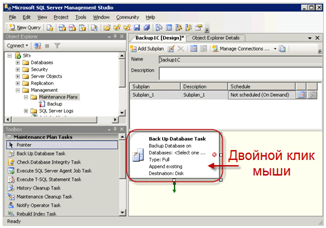
W oknie ustawień wybierz wymagane bazy danych SQL 1C (możesz mieć kilka lub jedną na raz).

Wybierz lokalizację, w której chcesz zapisać kopię zapasową bazy danych SQL 1C. Musisz wybrać fizycznie inny dysk twardy. Pod względem organizacyjnym możesz zaznaczyć pole „Utwórz podfoldery”.

Teraz skonfigurujmy harmonogram tworzenia kopii zapasowych. Domyślny harmonogram tworzenia kopii zapasowych został dodany sam. Możesz jednak dodać wiele harmonogramów (na przykład jeden dzienny, jeden tygodniowy itd.). Kliknij przycisk ustawień harmonogramu tworzenia kopii zapasowych.

Zrzut ekranu pokazuje przykład codziennej bazy danych Backup SQL 1C o 3 rano.

Aby harmonogram tworzenia kopii zapasowych na liście był ładny i zrozumiały, możesz go zmienić.

Zapisywanie zadania tworzenia kopii zapasowej bazy danych 1C SQL
Kliknij wypal. Zadanie pojawi się po lewej stronie listy.
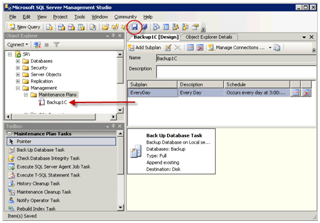
To jest ważne! Sprawdź, czy zadanie Utwórz kopię zapasową bazy danych SQL zostało utworzone poprawnie. Aby to zrobić, kliknij prawym przyciskiem myszy zadanie i wybierz polecenie Wykonaj.
W rezultacie plik kopii zapasowej powinien pojawić się w określonej ścieżce. Jeśli coś jest nie tak, usuń zadanie (Del) i zacznij od początku.
Po przestudiowaniu wielu informacji z różnych źródeł, zdecydowałem się opisać proces instalacji Kopia rezerwowa DB MS Serwer SQL Dla kompletny modele odzyskiwania, z którego modelu skorzystasz, ale od siebie dodam, że jeśli Twoja baza danych ma duży przepływ informacji (na przykład w ciągu 1 godziny powstają dziesiątki, setki lub tysiące dokumentów), to utrata informacji za dzień pracy będzie po prostu nie do przyjęcia, w takim przypadku tylko kompletny model zapewni bezpieczeństwo Twoich danych. Ten artykuł jest dla początkujących. administratorzy systemu i zawiera Moim zdaniem minimalny zestaw działań dla kopii zapasowej bazy danych 1C. Instalowanie \ Konfigurowanie samego serwera SQL i wdrażanie na nim bazy danych nie jest objęte zakresem tego artykułu.
Wszystkie ustawienia zostaną wykonane przy użyciu SQL Management Studio. Najpierw musisz utworzyć Urządzenie do tworzenia kopii zapasowych, nie możesz go utworzyć, ale moim zdaniem jest to znacznie wygodniejsze i bardziej poprawne. w mgnieniu oka SQL Management Studio -> Obiekty serwera -> Urządzenia do tworzenia kopii zapasowych. Należy podać nazwę urządzenia oraz plik, w którym będą przechowywane kopie zapasowe (najlepiej z rozszerzeniem BAK), następnie można przeglądać zawartość nośnika, wszystkie kopie zapasowe będą tam wymienione.
Teraz możesz rozpocząć konfigurowanie planu konserwacji. Możesz utworzyć plan konserwacji dla wszystkich baz danych jednocześnie, ale wygodniej jest stworzyć własny plan konserwacji dla każdej bazy danych.

Nasz plan konserwacji będzie miał trzy plany podrzędne: 1 - kopia zapasowa bazy danych (pełna); 2 - kopia zapasowa bazy danych (różnicowa); 3 - Kopia zapasowa dziennika transakcji. Każdy podplan ma swój własny harmonogram wykonania. Każdy dostosowuje harmonogram według własnego uznania, w moim przypadku pełne kopiowanie odbywa się raz w tygodniu w niedzielę, Kopiowanie różnicowe codziennie oprócz niedzieli, JT - dziennik transakcji co godzinę. Dzięki temu modelowi tworzenia kopii zapasowych możesz przywrócić żądaną bazę danych do dowolnej daty i godziny, a my oszczędzamy miejsce na dysku twardym. pełna kopia zapasowa jest faktycznie wykonywana raz w tygodniu i zmienia się tylko w ciągu tygodnia.

Ustalanie harmonogramu dnia. Tygodniowy różni się tylko zaznaczonym polem „niedziela” i usuniętym z „poniedziałku” na „sobotę” 
Harmonogram dla ZhT. Kolor czerwony podkreśla czas zapisywania w ciągu dnia, ma to sens np. jeśli użytkownicy pracują z bazą danych przez określony czas, jeśli tryb pracy to 24x7, to domyślnie go zostawiamy.

Poniższy rysunek przedstawia edytor podplanu tygodniowego, składa się on z zadań, które są wykonywane w określonej kolejności. Kolejność ustawiana jest ręcznie, zielone strzałki oznaczają, że następne zadanie zostanie wykonane tylko wtedy, gdy poprzednie zakończy się pomyślnie, a niebieska, że zadanie zostanie wykonane po dowolnym zakończeniu poprzedniego zadania. W edytorze podplanów konserwacji zadania można dodawać z poziomu „Panelu Elementy”, który znajduje się w lewym górnym rogu, gdy edytor jest otwarty.


Zadania. Musisz przejść do każdego zadania i wybrać bazę danych, dla której zostanie wykonane, oraz szereg innych ustawień (jeśli istnieją). Zastanów się, jakie zadania zawiera tygodniowy podplan naszego planu konserwacji.
1. „Zadanie sprawdzania integralności bazy danych”. Następne zadanie zostanie wykonane tylko wtedy, gdy baza danych nie zawiera błędów. (Zamienić, aby utworzyć kopię zapasową bazy danych z błędami?)
2. „Odbuduj indeks” (Zadanie Odbuduj indeks). Konieczne jest codzienne przywracanie (odbudowywanie) indeksu, ponieważ podczas pracy z indeksami są one mocno pofragmentowane, a gdy fragmentacja przekracza 25%, SQL zaczyna zauważalnie „zwalniać”. Ta operacja wymaga dużych zasobów, więc można ją wykonywać co najmniej raz w tygodniu iw dzień subplan w celu zastąpienia mniej obciążającego zasoby zadania „Reorganizacja indeksu”.
3. „Aktualizuj statystyki” (zadanie aktualizacji statystyk). Dla optymalizacji... Nawiasem mówiąc, to zadanie można wykonać kilka razy w ciągu dnia, jeśli baza danych jest mocno obciążona.
4. Po aktualizacji statystyk OBOWIĄZKOWE jest wyczyszczenie pamięci podręcznej procedur. W tym celu przeciągnij zadanie „Wykonaj instrukcję T-SQL” do edytora i w oknie „ Instrukcja T-SQL:" napisz procedurę BEZPŁATNY PROCCACH DBCC. Pamiętaj jednak, że ta procedura czyści pamięć podręczną WSZYSTKICH baz danych, a my aktualizowaliśmy statystyki jedna po drugiej! Jak wyczyścić pamięć podręczną proceduralną dla określonej bazy danych, przeczytaj. W skrócie: DBCC FLUSHPROCINDB(DB_ID)

5. „Kopia zapasowa bazy danych” (Zadanie tworzenia kopii zapasowej bazy danych). W zadaniu tym wskazujemy jaką bazę danych wykonujemy backup, typ backupu (Dla podplanu tygodniowego – Pełny, dla dziennego – Różnicowy, dla godzinowego – Dziennik transakcji). Ustawiamy przełącznik na „Tworzenie kopii zapasowych baz danych w jednym lub więcej plików” i dodaj utworzone wcześniej urządzenie do tworzenia kopii zapasowych. W takim przypadku WSZYSTKIE kopie są zapisywane w jednym pliku, który został określony podczas tworzenia urządzeń kopii zapasowych, jeśli pozostawimy przełącznik w pozycji „Utwórz plik kopii zapasowej dla każdej bazy danych”, to dla każdej kopii zapasowej zostanie utworzona osobny plik oraz na pełnym i różnicowym oraz na ZhT, co jest bardzo niewygodne w odzyskiwaniu, ale wygodne do przechowywania. Nie zapomnij określić, że musisz skompresować kopie zapasowe!
6. „Czyszczenie dziennika” Usuwa wpisy utworzone podczas wykonywania zadań. Możesz także włączyć zadanie „Posprzątaj po konserwacji” i skonfigurować je tak, aby usuwało dzienniki tekstowe lub przestarzałe kopie zapasowe.
Podplan tworzenia kopii zapasowych VT składa się z jednego zadania „Kopia zapasowa bazy danych”. Wygodniej jest mi zapisać VT nie na urządzeniu kopii zapasowej, ale w osobnym pliku, który należy określić w ustawieniach zadania.

Ten artykuł jest poświęcony rozwiązaniom do odzyskiwania MS SQL. Postaramy się rozważyć główne punkty i ważne szczegóły, które należy wziąć pod uwagę przy planowaniu i wyborze rozwiązania do odzyskiwania bazy danych MS SQL.
W ramach planowania odzyskiwania po awarii MS SQL szczególnie interesujące są dwa parametry: cel czasu odzyskiwania (RTO) i cel punktu odzyskiwania (RPO).
Innymi słowy, RPO to czas od momentu wykonania ostatniej kopii zapasowej do momentu wystąpienia incydentu, w którym nastąpi utrata niekrytycznej ilości danych (informacji). RTO to dopuszczalny czas, przez który konieczne jest przywrócenie usługi/systemu do pełnej sprawności od momentu wystąpienia zdarzenia. Obie opcje mają wartość zmienna i zależą od wymagań dla konkretnego systemu. Dlatego, aby spełnić założone RPO i RTO, konieczne jest posiadanie odpowiedniego planu tworzenia kopii zapasowych. Na przykładzie przeanalizujmy możliwe incydenty awaryjne i spróbujmy wskazać punkty awarii naszego serwera SQL oraz sposoby ich rozwiązania:
Dla każdego wyznaczonego incydentu przewidziany jest cały szereg działań mających na celu uniknięcie skutków zdarzenia.
Przy wysokich wymaganiach dotyczących RPO i RTO (sekundy/minuty) jedynym rozwiązaniem zapewniającym odporność na awarie MS SQL jest organizacja technologii serwerowej High Availability:
W razie potrzeby obie metody można wdrożyć osobno lub razem. Klastrowanie jest bardziej zaprojektowane do szybkiego naprawiania awarii sprzętu.
Korzyści z wysokiej dostępności MS SQL:
Wady wysokiej dostępności MS SQL:
W przypadkach, gdy wymagania RTO i RPO nie są wysokie i nie ma potrzeby High Availability (clustering), aby zapewnić odporność na uszkodzenia baz MS SQL na fizycznym lub wirtualny serwer warunek konieczny jest kopią zapasową. W tym celu można skorzystać z wbudowanych funkcji SQL Server lub skorzystać z odrębnych wyspecjalizowanych systemów obsługujących różne metody tworzenia kopii zapasowych MS SQL, na przykład:
Systemy te pozwolą uniknąć awarii zarówno sprzętowych, jak i programowych w działaniu serwera bazodanowego.
Po obliczeniu wartości RTO i RPO można przystąpić do planowania konfiguracji serwera SQL. Aby osiągnąć te wartości, możemy wykorzystać zarówno wymienione powyżej technologie wysokiej dostępności, jak i kopie zapasowe baz danych.
Backup Exec oferuje trzy metody tworzenia kopii zapasowych MS SQL: pełną, różnicową i tylko pełną kopię. Metoda Full wykonuje pełną kopię zapasową całej bazy danych, podczas gdy Differential tworzy kopię zapasową tylko zmienionych bloków w bazie danych od ostatniej pełnej kopii zapasowej. Metoda Tylko pełna kopia jest identyczna z pełną kopią zapasową, z tą różnicą, że nie wpływa na kolejne różnicowe zadania tworzenia kopii zapasowych.
Rozważmy każdy przypadek bardziej szczegółowo.W tym celu utworzymy w systemie nowe zadanie do tworzenia kopii zapasowych głównej i systemowej bazy danych.
Następnie w ustawieniach parametrów (opcjach) wybierz typ zadania (najpierw ustaw Pełna kopia zapasowa, potem Różnicowa kopia zapasowa).


Backup Exec ma bardzo ważne i przydatna funkcja„Sprawdzanie integralności bazy danych przed i po wykonaniu kopii zapasowej” (Sprawdzanie spójności przed/po utworzeniu kopii zapasowej) do wyboru są cztery opcje:

Aby skonfigurować backup różnicowy, należy (podobnie jak w przypadku backupu pełnego zadania) najpierw dodać nowe zadanie Job Differential, a następnie wybrać jedną z metod backupu na zakładce Microsoft SQL.

Na tej liście interesują nas przede wszystkim „Różnicowe — tworzenie kopii zapasowych zmian w bazie danych od ostatniego pełnego”(tworzenie różnicowej kopii zapasowej na podstawie pełnej kopii zapasowej). Możliwe jest również utworzenie różnicowej kopii zapasowej (na poziomie bloków) z późniejszą konwersją na maszynę wirtualną „Różnicowe (na poziomie bloków) — tworzenie kopii zapasowych zmian w bazie danych od ostatniego pełnego — użycie z zadaniem konwersji na maszynę wirtualną”.
Kolejnym ważnym parametrem jest „Dziennik — wykonaj kopię zapasową i skróć dziennik transakcji” do tworzenia kopii zapasowych dziennika transakcji MS SQL.
Omówiliśmy główne punkty tworzenia kopii zapasowych MS SQL. Należy pamiętać, że kopia zapasowa jest częścią ogólnego planu Disaster Recovery Plan (DRP), dlatego przed zaplanowaniem kopii zapasowej konieczne jest przeprowadzenie pełnej analizy systemów i infrastruktury w celu zapewnienia RPO i RTO. A jeśli uda się przeprowadzić planowanie DRP podczas tworzenia systemu, pomoże to wyeliminować wiele problemów i być może obniżyć koszty eksploatacji systemu.
Informacje użyte w artykule pochodzą z oficjalnych źródeł.
Nadal rozmawiamy o tworzeniu kopii zapasowych i dzisiaj się tego nauczymy stworzyć archiwum bazy Microsoftu Serwer SQL 2008. Rozważymy wszystko jak zwykle z przykładami, używając zarówno interfejsu graficznego, jak i zapytania SQL, a także skonfigurujemy automatyczne tworzenie kopii zapasowej przy użyciu pliku wsadowego.
Nie wrócimy już do kwestii znaczenia backupu baz danych, skoro już nie raz poruszaliśmy ten temat, np. w materiałach:
A w ostatnim artykule powiedziałem, że rozważymy możliwość stworzenia archiwum na DBMS MS SQL Server 2008, więc teraz właśnie to zrobimy.
A skoro teorii było już sporo, to od razu przejdźmy do praktyki, czyli tworzenia bazy zapasowej.
Notatka! Jak widać z tytułu artykułu, wykonamy archiwum na Microsoft SQL 2008 DBMS za pomocą Management Studio. Serwer jest zlokalizowany lokalnie. System operacyjny Windows 7.
Zdecydujmy, że zrobimy archiwum testowej bazy danych o nazwie „test”. Od początku przez GUI, a w trakcie tego napiszemy skrypt, aby w przyszłości móc go po prostu uruchomić i nie rozpraszać się wprowadzaniem wszelkiego rodzaju parametrów.
Otwórz Management Studio, rozwiń « Baza danych» , wybierać pożądana baza, kliknij prawym przyciskiem myszy, wybierz Zadania->Kopia zapasowa

Zobaczysz okno " Kopia zapasowa bazy danych”, gdzie można ustawić parametry archiwizacji. Podałem tylko nazwę Zestaw zapasowy", a także zmieniłem nazwę archiwum i ścieżkę, ponieważ domyślnie zostanie utworzone w folderze Program Files, na przykład miałem domyślną ścieżkę
C:\Program Files\Microsoft SQL Server\MSSQL10_50.MSSQLSERVER\MSSQL\Backup\
Na przykład zmieniłem go na C:\temp\ i nazwałem archiwum test_arh.bak

Również jeśli przejdziesz do zakładki « Opcje», następnie możesz ustawić ustawienie nadpisywania wszystkich zestawów danych, teraz wyjaśnię, co to jest. Jeśli zostawisz wszystko tak, jak jest, tj. dodać do istniejącego zestawu danych, to będziesz miał jeden plik kopii zapasowej, ale z kilkoma instancjami zestawów danych, tj. podczas przywracania po prostu wybierasz potrzebny zestaw. A jeśli umieścisz „ Zastąp wszystkie istniejące zestawy kopii zapasowych”, wtedy zestaw będzie zawsze taki sam, wtedy w takim przypadku będziesz musiał utworzyć archiwa (powiedzmy codzienne) o różnych nazwach. Ustawiłem na nadpisywanie, bo powiedzmy w przyszłości planuję tworzyć archiwa na każdy dzień z datą w nazwie tych archiwów, aby w razie potrzeby szybko skopiować potrzebną mi kopię zapasową na określoną datę w dowolne miejsce .

A tak przy okazji, w tym momencie, po wprowadzeniu wszystkich parametrów, można stworzyć skrypt, aby go nagrać i wykorzystać później. Aby to zrobić, po prostu kliknij na górę Scenariusz».
W wyniku tej akcji otworzysz okno zapytania, w którym pojawi się kod dla tego skryptu. Wrócimy do tego trochę później, ale na razie kliknij „OK” i po zakończeniu operacji zobaczysz okno, w którym zostanie wskazany wynik tworzenia kopii zapasowej, jeśli wszystko jest w porządku, pojawi się następujący komunikat pojawić się

Jeśli zrobiłeś wszystko jak powyżej te. kliknąłem „Skrypt”), to otworzyłeś okno zapytania, które faktycznie zawiera samo żądanie utworzenia archiwum, ale zrobimy to trochę ponownie, ponieważ powiedziałem, że planujemy uruchamiać je codziennie, aby nazwa była odpowiednia, napiszemy to Instrukcja SQL.
DECLARE @path AS VARCHAR(200) SET @path = N"C:\temp\test_arh_" + CONVERT(varchar(10), getdate(), 104) + ".bak" KOPIA ZAPASOWA BAZY DANYCH NA DYSEK = @path WITH NOFORMAT, INIT, NAZWA = N"Test bazy danych", SKIP, NOREWIND, NOUNLOAD, STATS = 10 GO
A teraz, jeśli go uruchomimy, utworzymy kopię zapasową bazy danych o nazwie test_arh_ Bieżąca data.bak
Do tych celów MS SQL 2008 ma specjalna okazja zatytułowany " Plany serwisowe”, gdzie można po prostu ustawić harmonogram tworzenia kopii zapasowej bazy danych, ale sugeruję użycie do tych celów pliku nietoperza, aby ustawić go w harmonogramie i uruchamiać codziennie i tworzyć kopię zapasową bazy danych.
Aby to zrobić, skopiuj instrukcję SQL, którą sprawdziliśmy powyżej, i wklej ją do notatnika ( Polecam Notepad++), a następnie zapisz z rozszerzeniem .sql te. ten skrypt zostanie wykonany na MS Sql 2008. Następnie będziemy musieli napisać plik wsadowy, aby połączył się z serwerem SQL i wykonał nasz skrypt. Napisz też w notatniku:
SET cur_date=%date:~6,4%%date:~3,2%%date:~0,2% osql -S localhost -i C:\temp\test.sql -o C:\temp\%cur_date %_log_sql.log -E
gdzie utworzyłem zmienną cur_date do przechowywania w niej bieżącej daty, a następnie łączę się z nią lokalny serwer, za pośrednictwem narzędzia osql, który używa ODBC i wykonuje nasz skrypt ( Nazwałem to test.sql), a także napisz dziennik, gdzie i po prostu potrzebowaliśmy naszej zmiennej, to wszystko, zapisz z rozszerzeniem .nietoperz, tworzymy zadanie w harmonogramie i możemy powiedzieć, że zapominamy o procesie archiwizacji bazy, no cóż, tylko okresowo sprawdzamy, czy archiwum zostało utworzone, czy nie.
Dla podstaw to wystarczy, teraz już wiesz, jak tworzyć kopie zapasowe baz danych na serwerze SQL 2008, w następnym artykule przyjrzymy się, jak przywrócić bazę danych na MS SQL Server 2008. Tymczasem to wszystko ! Powodzenia!
Przyjrzyjmy się, jak zorganizować dwa najczęstsze zadania administracyjne programu SQL Server:






Ponieważ pliki kopii zapasowych będą tworzone często, wkrótce będziesz mieć mniej wolnego miejsca na dysku twardym. Dlatego konieczne będzie usunięcie przestarzałych plików kopii zapasowych. Kontynuujmy konfigurowanie planu konserwacji: